Fiks problemet med at sletteassistenten ikke støttes på denne Mac-en.
Enten du vil selge Mac-en din eller gi den til familie eller venner, kan Erase Assistant hjelpe deg med å slette den enkelt, slik at den neste personen kan bruke denne Mac-en uten å se dataene dine. Noen brukere rapporterer imidlertid at de opplever en feilmelding: Slettassistenten støttes ikke på denne Mac-en.
Denne artikkelen vil analysere hvorfor denne feilen oppstår og vise deg hvordan du kan fikse den. Vi tilbyr også alternative slettingsmetoder.
SIDEINNHOLD:
Del 1. Hvorfor støttes ikke sletteassistenten på Mac-en min
Før vi dykker ned i spørsmålet, er det én ting som bør være klart: Erase Assistant kan bare fungere med høyere versjoner av databrikken. Bare Mac-er som er kompatible med Apple Silicon og Intel, utstyrt med T2-brikken, støtter kjøring av Erase Assistant.
Dessuten, selv om Mac-maskinvaren din oppfyller standarden, bør vi også sjekke macOS-versjonen. Hvis macOS er under macOS 12, vil ikke Erase Assistant støttes.
La oss se hvordan du sjekker datamaskinbrikken og macOS-versjonen din.
Trinn 1. Klikk på Apple-menyen øverst til venstre > Om denne Mac.
Trinn 2. Hvis du ser alternativet Chip, er Mac-en din utstyrt med Apple Silicon. Eller den er utstyrt med Intel. Da trenger du en ytterligere sjekk.
Trinn 3. Open Launchpad > Annet (eller verktøy)> System Information > controller (eller ibridge). Og hvis du kan se T2-brikke, Mac-en din støtter Viskeassistent. Du kan også få macOS-versjonen på denne siden.
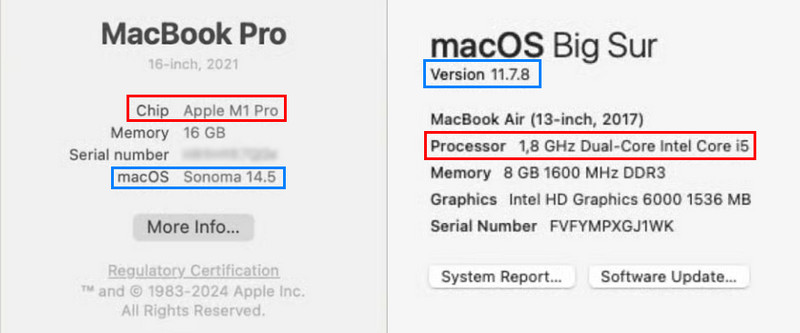
Hvis Mac-en din ikke er utstyrt med Apple Silicon eller en T2-brikke, eller macOS er eldre enn macOS 12, kan du derfor ikke gjøre noe annet enn å starte Mac-en på nytt manuelt i gjenopprettingsmodus og bruke Diskverktøy til å slette data. Vi viser deg hvordan. Hvis Mac-en din og macOS-versjonen oppfyller disse kravene, kan du gå til del 3 og se hvordan du bruker Slettassistent.
Del 2. Slik sletter du Mac manuelt
De viktigste tingene å ta med seg er å starte Mac-en fra gjenopprettingsmodus og bruke slettefunksjonen i Diskverktøy. Hvis du bare vil slette data, men ikke vil tilbakestill Mac-en din til fabrikkinnstillinger, Diskverktøy vil være slutten på sletting.
Start Mac fra gjenopprettingsmodus:
Trinn 1. Slå av Macen din.
Trinn 2. Apple Silicon Mac: Trykk og hold inne av/på-knappen. Når du ser Laster oppstartsalternativer or alternativer på skjermen, slipp knappen. Klikk alternativer > Fortsett.
Intel Mac: Slå på Mac-en, og trykk deretter umiddelbart på og hold inne Kommando og R. Fortsett å holde dem inne til du ser en Apple-logo.
Trinn 3. Du kan bli bedt om å skrive inn passordet eller koble til Wi-Fi. Eller du vil bli bedt om å velge startdisken. Velg for eksempel Macintosh HD, og klikk på neste.
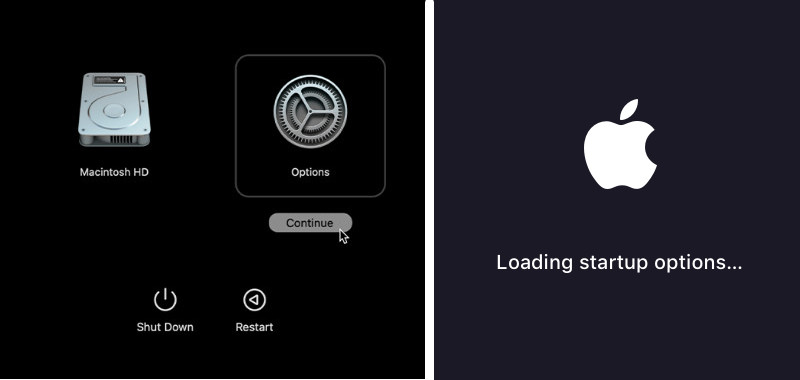
Slett Mac-en din:
Trinn 1. Etter at du har startet fra Gjenoppretting, vil du se følgende skjermbilde. Velg Diskverktøy og Fortsett.
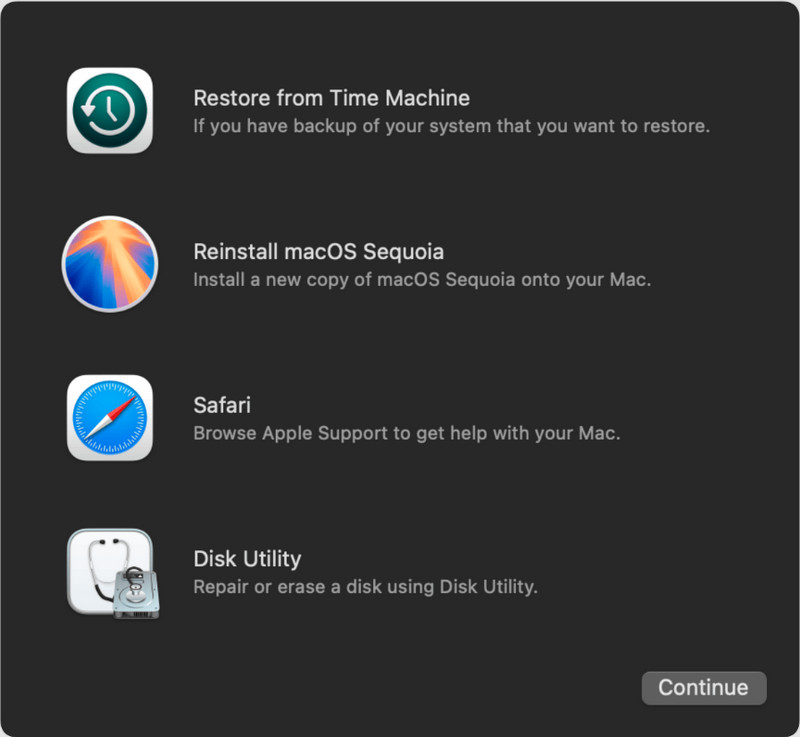
Trinn 2. Velg Macintosh HD i sidefeltet og klikk på Slett fanen øverst.
Trinn 3. Klikk Slett i popup-vinduet og bekreft det. Du kan bli bedt om å oppgi passord.
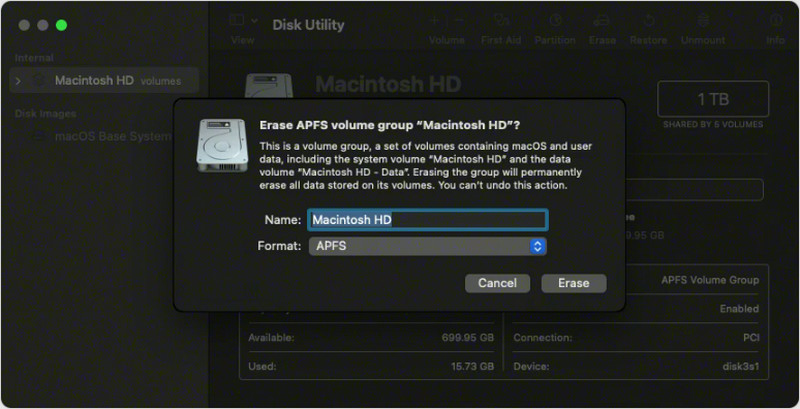
Del 3. Slik bruker du sletteassistenten på Mac
Hvis Mac-en din er utstyrt med Apple Silicon eller en T2-brikke, skyldes problemet med at viskeassistenten ikke støttes på denne Mac-en, en utdatert macOS-versjon. Oppdater den til macOS Sonoma eller macOS Sequoia, slik at du kan slette Mac-en din med Slettassistent med denne veiledningen:
Trinn 1. Klikk på Apple-menyen øverst og velg Systeminnstillinger.
Trinn 2. Gå til Informasjon > Overfør eller Tilbakestill.
Trinn 3. Klikk Slett alt innhold og innstillingerSkriv inn Apple-ID-en og passordet ditt for å bekrefte.
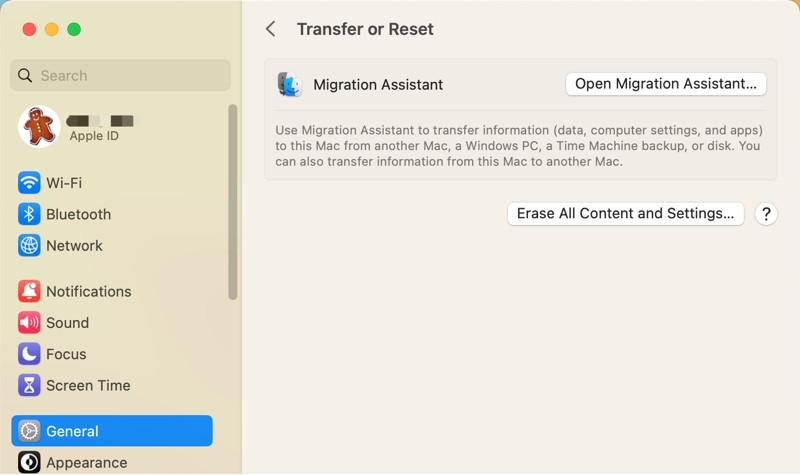
Tips. Kan jeg gjenopprette filer på Mac etter å ha brukt sletteassistenten
Sletting av Mac kan ikke angres, så det er best å sikkerhetskopiere Mac-dataene dine til Time Machine eller skystasjoner. Hvis du vil finne data etter å ha brukt Erase Assistant eller tilbakestilt fabrikkinnstillinger, kan du bare gjøre det med et pålitelig tredjepartsprogram, som Apeaksoft Data Recovery.
Gjenopprett Mac-filer etter bruk av sletteassistent
- Gjenopprett filer på Mac under mange scenarier.
- Støtter gjenoppretting av filer etter sletting av disk, sletting fra papirkurven osv.
- Kompatibel med den nyeste macOS 26.
- Støtter også Windows-maskiner, iPhone og Android.
Sikker nedlasting
Sikker nedlasting

Konklusjon
Denne artikkelen fikser Slettassistenten støttes ikke på denne Mac-en problem. Kort sagt, Slett assistenten fungerer bare med en Mac som har Apple Silicon eller en T2-brikke, og den krever macOS 12 eller nyere. Hvis Mac-en din ikke støtter det, ikke bekymre deg; vi tilbyr den manuelle metoden for å slette disken din.
Relaterte artikler
Hvis du vil slette harddisken på Mac på en sikker måte, vil denne artikkelen hjelpe deg. Den viser også den enkleste måten å overvåke, øke hastigheten på og rydde opp i Mac-datamaskinen på.
Hvis du vil tørke en MacBook, Mac mini, iMac og mer, er du heldig siden denne artikkelen viser deg en omfattende guide.
Tilbakestilling av PRAM eller NVRAM og SMC på Mac er en viktig måte å feilsøke for innstillingsfeil. Denne veiledningen viser hvordan du gjør det i detalj.
Her er en trinnvis veiledning om hvordan du frigjør diskplass på MacBook, iMac, Mac mini og mer for å forbedre ytelsen.

